Crear citas rápidamente desde tareas con la barra de tareas pendientes de Outlook 2007
Como cualquier geek, paso muchas horas buscando maneras de ahorrar unos minutos de mi día. Todo el mundo sabe que arrastrar correos electrónicos o tareas al icono de calendario en el menú de Outlook de la izquierda abrirá una nueva cita ... pero ¿no sería más sencillo arrastrarlo a un día específico?
La barra de tareas pendientes en Outlook 2007 permite para que hagamos eso ... puede arrastrar cualquier elemento a un día específico en el calendario sin tener que cambiar de vista.
Para ilustrar, creé una nueva tarea en la lista ...

Ahora simplemente arrastre esa tarea hasta el día en que desea crear una cita ...
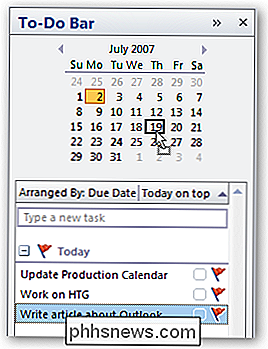
y aparece una nueva cita, ya codificada para el día correcto. ¡En lugar de tener que seleccionar la fecha, ya está hecha para nosotros!

Es posible que note que las fechas de ejemplo son muy antiguas ... Escribí este consejo y luego olvidé de publicarlo. ¡Por lo menos me afeité unos segundos de mi día!

Cómo actualizar de forma manual y automática sus paquetes de Synology NAS
Mantener actualizado el sistema operativo de su Synology NAS es solo la mitad de la experiencia del servidor doméstico sin problemas: la otra mitad mantiene a todos sus paquetes de aplicaciones actualizados también. Veamos cómo actualizar manualmente sus paquetes y cómo automatizar el proceso. RELACIONADO: Cómo configurar y comenzar a usar Synology NAS En nuestra guía para comenzar a usar su NAS de Synology , le mostramos cómo actualizar el sistema operativo principal; ahora es el momento de revisar también sus paquetes de aplicaciones.

Cómo crear una unidad USB de DOS de arranque
El DOS ya no se usa ampliamente, pero es probable que en algún momento tenga que iniciar en un entorno DOS. La utilidad de formateo incorporada de Windows le permite crear una unidad de disquete de arranque de DOS, pero no una unidad de USB. He aquí cómo evitarlo. RELACIONADO: ¿Necesita actualizar el BIOS de su computadora?



